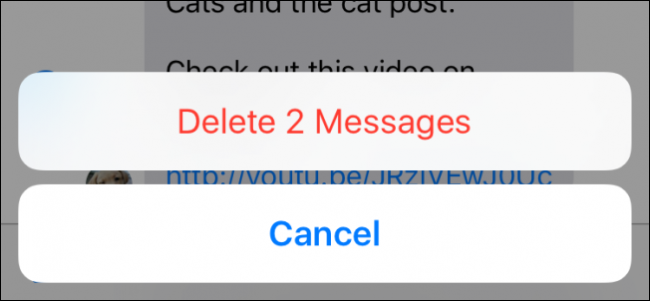Uwielbiamy funkcje ciągłości Apple, w tymmożliwość odbierania połączeń i wiadomości tekstowych z telefonu iPhone na komputerze Mac lub iPad. Jeśli jednak chcesz automatycznie przesyłać dalej wiadomości tekstowe na komputer Mac lub iPad, musisz je najpierw skonfigurować.
Przekazywanie wiadomości tekstowych działa świetnie, ponieważ Tynie musisz być na swoim iPhonie, aby komunikować się przez SMS. Wszelkie wiadomości tekstowe przychodzące na telefon iPhone będą automatycznie przekazywane na komputer Mac lub iPad za pośrednictwem aplikacji Wiadomości.
ZWIĄZANE Z: Jak sprawić, by komputery Mac i urządzenia z systemem iOS bezproblemowo ze sobą współpracowały przy zachowaniu ciągłości
W tym momencie przypominasz komunikatory, po prostu piszesz i rozmawiasz tak, jakbyś korzystał z telefonu, a wiadomości będą nadal wysyłane i odbierane przez SMS.
Aby skonfigurować przekazywanie wiadomości tekstowych, najpierw otwórz„Ustawienia” na iPhonie, a następnie dotknij „Wiadomości”. Następnie dotknij „Przekazywanie wiadomości tekstowych”, aby umożliwić „wysyłanie i odbieranie wiadomości tekstowych na innych urządzeniach zalogowanych na twoje konto iMessage”.

W tym przykładzie dostępne są dwa inne urządzenia do przekazywania wiadomości tekstowych. Stukamy w komputer Mac, aby go włączyć, a następnie musimy zweryfikować, aby zezwolić na to urządzenie.

Na naszym komputerze Mac aplikacja Wiadomości wyświetli okno dialogowe z informacją, że aby wysyłać i odbierać wiadomości tekstowe iPhone'a, musisz wprowadzić kod na telefonie iPhone.

Podobnie wiadomość pojawi się na twoim iPhoniezachęcając do wprowadzenia kodu wyświetlanego na komputerze Mac. W takim przypadku po wprowadzeniu kodu i naciśnięciu przycisku „Zezwól” wszystkie wiadomości tekstowe, które dotrą na nasz iPhone, również zostaną przekierowane na komputer Mac.

Więc jeśli pracujemy nad czymś przy użyciu naszegoMacbook, a nasz iPhone jest w drugim pokoju, nie tylko nie zabraknie ważnych wiadomości, które dotrzemy, ale będziemy mogli odpowiedzieć na nie bez korzystania z iPhone'a!
Jeśli masz inne urządzenia, do których chceszprzekazywać wiadomości tekstowe, po prostu powtórz ten proces dla każdego z nich. Z drugiej strony, jeśli chcesz wyłączyć przekazywanie wiadomości tekstowych, po prostu wróć do ustawień wiadomości na swoim iPhonie i wyłącz każde lub wszystkie wcześniej dozwolone urządzenia.
Mamy nadzieję, że ten artykuł był pomocny i będzie pomocnywkrótce w pełni wykorzystaj wszystkie wspaniałe funkcje oferowane przez Continuity. Jeśli masz jakieś uwagi lub pytania, które chciałbyś przekazać, zostaw swoją opinię na naszym forum dyskusyjnym.